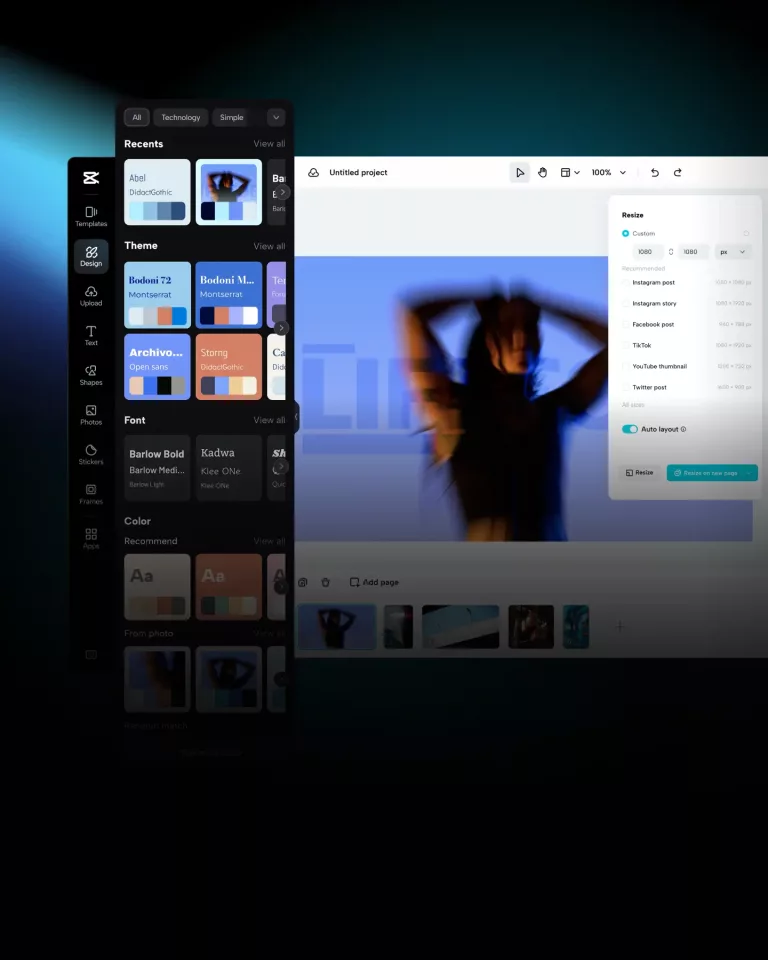Cara Menggunakan CapCut AI Video – Seperti kita ketahui, platform edit video CapCut memang memiliki berbagai fitur unggulan yang belakangan ini tengah tren, salah satunya yaitu fitur untuk mengubah video dari kualitas rendah ke tinggi dengan memanfaatkan teknologi AI (Artificial Intelligence) atau kecerdasan buatan.
Fitur ini bernama CapCut AI Video Upscaler, dimana fitur ini sudah bisa digunakan untuk mengedit video pendek TikTok ataupun youTube Short. Bagi sebagian profesi, khususnya pembuat konten, fitur ini sangat bermanfaat untuk membuat konten yang menarik.
Selain itu, AI Video Upscaler ini akan memberikan nuansa baru pada foto lama karena bisa dipulihkan dengan hasil yang jernih serta bisa dinikmati kembali.
Lalu bagaimana cara menggunakan fitur AI Video Upscaler pada CapCut? Kamu bisa coba mengikuti langkah-langkah di bawah ini untuk informasi lebih detilnya.
BACA JUGA: Cara Edit Nama yang Lagi Viral, Buruan Ikutan!!
Cara Menggunakan CapCut AI Video Upscaler
- Buka situs CapCut AI Video Upscaler di ponsel, tablet, atau laptop kamu.
- Masuk ke akun CapCut kamu menggunakan email, TikTok, atau Facebook.
- Ketuk tombol Mengunggah video. CapCut-AI-Video-Upscaler-1.
- Pilih video pada file explorer.
- Kemudian unggah video.
- Pilih resolusi peningkatan misalnya hingga 2x.
- Ketuk tombol Tingkatkan.
- Tunggu proses upscaling selesai yang membutuhkan waktu cukup lama.
- Setelah selesai kamu bisa mengunduh video tersebut kembali dengan mengetuk tombol Unduh.
Fitur AI Video Upscaler dari CapCut ini bisa diakses secara gratis melalui website Capcut untuk membantu pengguna meningkatkan kualitas resolusi video tanpa kehilangan tampilan aslinya sehingga konten dapat terlihat detail, tajam, dan menghilangkan noise.
Fitur AI Video Upscaler menawarkan beberapa opsi resolusi peningkatan dari 20p, 1080p, 2K, hingga 4K. Kamu bisa memilih sesuai kebutuhan resolusi untuk video yang kamu akan terapkan. Selain fitur AI Video Upscaler, website CapCut juga menyediakan alat lainnya untuk edit menggunakan bantuan AI.
Kamu bisa menemukan fitur-fitur edit lainnya pada tab menu Alat Ajaib seperti menghapus latar belakang, mengubah ukuran video, stabilisasi video, dan untuk memperlambat.
Kemudian untuk foto kamu bisa mengubah foto lama menjadi baru dengan fitur Restorasi foto lama, peningkatan gambar menjadi 4K, koreksi warna AI, dan masih banyak lagi yang mana juga berguna untuk fotografer maupun kamu yang suka mengunggah foto di media sosial.
BACA JUGA: Cara Mengatasi Baterai Tanam Kembung Xiaomi Sebelum Diganti